Excel表格合并保留内容的终极指南
在日常办公中,我们经常需要处理大量的数据表格,其中Excel表格作为一种常见的数据处理工具,扮演着重要的角色。当我们需要合并多个Excel表格时,往往会面临一个棘手的问题:如何保留各个表格中的内容,并将它们合并成一个整体?这个问题一直以来都困扰着许多人。随着技术的发展,我们现在可以通过一些高效的方法来解决这个问题。本文将介绍一种基于Excel表格合并保留内容的方法,帮助大家更好地处理和整合数据,提高工作效率。
具体方法:
1.第一种方法,利用PHONETIC函数进行合并。打开excel表格,这里我们要将A1至A6的单元格进行合并,并且保留每一个单元格的内容。
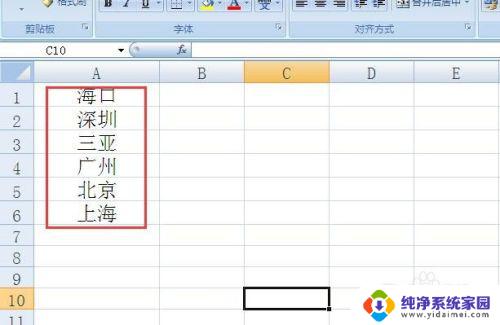
2.在表格以外的空白单元格中输入函数=PHONETIC(A1:A6),可以直接用鼠标去选择要合并的所有单元格。
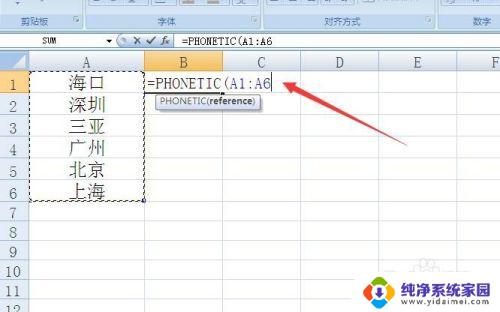
3.函数输入完之后按回车键,则直接将A1至A6的文本内容提取到B2单元格中了。然后再使用合并居中选项进行单元格合并,最后删除A列的内容即可。
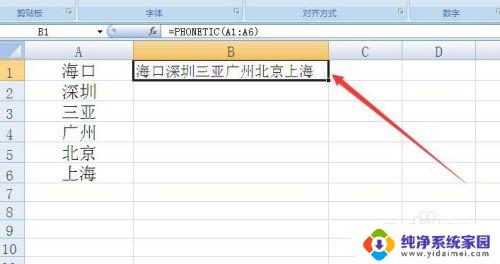

4.第二种方法相对来说也比第一种简单一些,就是使用剪贴板的功能。在工具栏中点击【开始】,下方有一个剪贴板的工具区,点击右侧的带小箭头的图标。
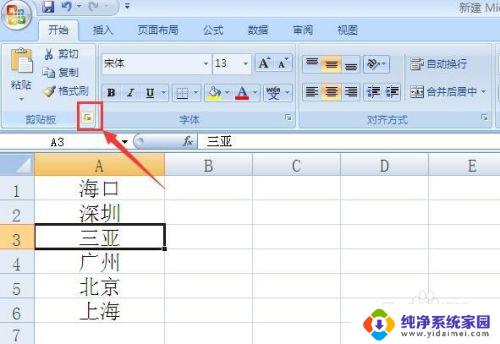
5.表格左侧方会出现剪贴板,用鼠标选中A1至A6。右击鼠标,选中复制,这样就将单元格的全部内容全部复制到剪贴板上了。
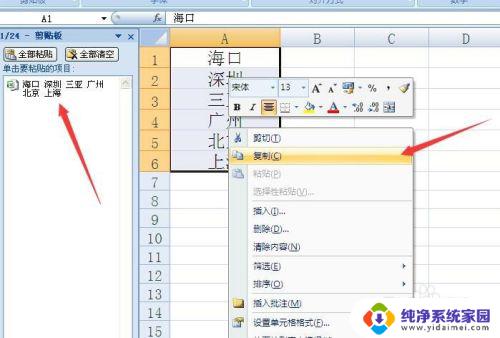
6.接下来直接在原来的表格位置进行合并,合并之后。双击合并的单元格,然后点击剪贴板中要黏贴的内容,这样就直接将内容复制到合并的单元格中了。
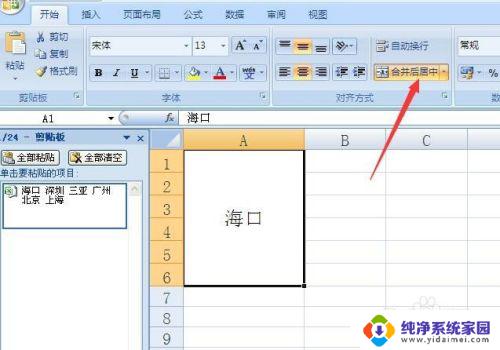
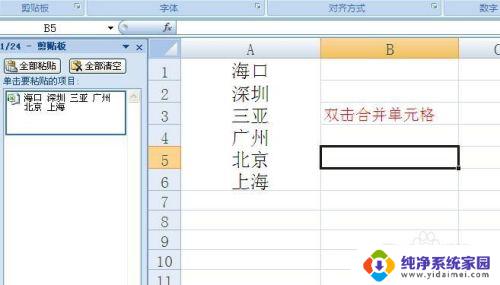
以上就是保留Excel表格合并内容的全部解决方法,如果您遇到这种情况,可以按照这个方法来解决,希望这能帮助到您。
Excel表格合并保留内容的终极指南相关教程
- excel合并后保留所有内容 Excel合并单元格保留所有内容教程
- excel中两个表格内容合并 怎样将两个EXCEL表格内容合并
- excel将两个表格内容合并到一起 EXCEL两个表格内容合并教程
- excel把两个表格的内容合并 EXCEL两个表格内容合并步骤
- excel如何合并多个表格内容 合并两个EXCEL表格内容
- excel如何合并单元格保留全部数据 Excel合并单元格保留公式
- excel两个列表内容怎么合并 快速合并Excel中多列表格的数据
- 如何将多个excel表的内容转到一个excel表 如何将多个Excel表格合并成一张表格
- Excel表格几个单元格内容合并,实用技巧分享
- 怎么把两个表格里面的内容合并一起 怎样将两个单元格的内容合并到一起
- 笔记本开机按f1才能开机 电脑每次启动都要按F1怎么解决
- 电脑打印机怎么设置默认打印机 怎么在电脑上设置默认打印机
- windows取消pin登录 如何关闭Windows 10开机PIN码
- 刚刚删除的应用怎么恢复 安卓手机卸载应用后怎么恢复
- word用户名怎么改 Word用户名怎么改
- 电脑宽带错误651是怎么回事 宽带连接出现651错误怎么办